Windows 11, với giao diện hiện đại và các tính năng mới mẻ, mang đến trải nghiệm điện toán tổng thể khá tốt cho người dùng. Tuy nhiên, bên cạnh những ưu điểm, hệ điều hành này vẫn tồn tại một số “điểm trừ” nhỏ có thể gây khó chịu và thử thách sự kiên nhẫn của bạn. Từ những thông báo liên tục đến các gợi ý không mong muốn hay sự thay đổi trong cách quản lý ứng dụng, tất cả đều có thể làm gián đoạn công việc và trải nghiệm sử dụng. Nhưng đừng lo lắng, chỉ với vài phút tùy chỉnh và áp dụng các thủ thuật đơn giản, bạn hoàn toàn có thể khắc phục phiền toái Windows 11 và biến nó trở nên thân thiện, hiệu quả hơn theo cách của riêng mình. Bài viết này sẽ hướng dẫn bạn chi tiết 9 mẹo thiết yếu để tối ưu Windows 11, giúp bạn làm chủ hệ điều hành và tận hưởng trọn vẹn những gì tốt nhất mà Microsoft mang lại.
1. Kiểm Soát “Bão” Thông Báo Gây Phiền Nhiễu
Bạn có bao giờ cảm thấy mất tập trung vì những thông báo liên tục xuất hiện ở góc màn hình? Có thể đó là một ứng dụng dự báo thời tiết báo hiệu trời sắp mưa, hay một ứng dụng nào đó bạn đã quên cài đặt bỗng nhiên muốn thu hút sự chú ý. Tình trạng này không chỉ gây mất tập trung mà còn hoàn toàn không cần thiết, và điều đáng nói là nó xảy ra quá thường xuyên.
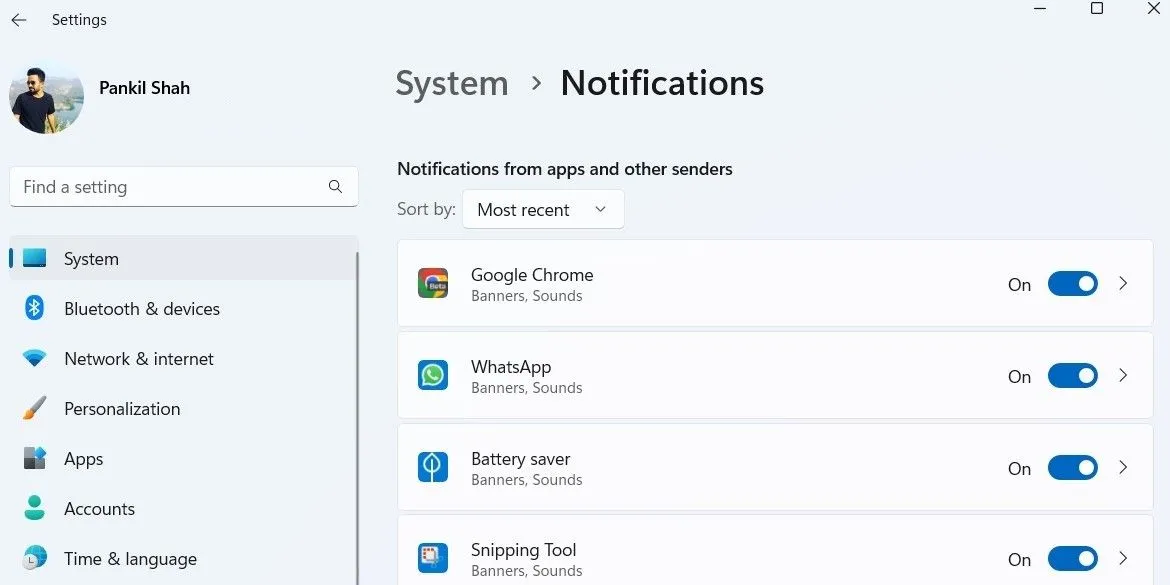 Tắt thông báo Google Chrome và ứng dụng khác trên Windows 11 để tránh bị làm phiền
Tắt thông báo Google Chrome và ứng dụng khác trên Windows 11 để tránh bị làm phiền
May mắn thay, việc kiểm soát “cơn bão” thông báo này dễ dàng hơn bạn nghĩ. Tất cả những gì bạn cần làm là mở ứng dụng Cài đặt (Settings) và điều hướng đến Hệ thống > Thông báo (System > Notifications). Tại đây, bạn sẽ tìm thấy danh sách các ứng dụng kèm theo công tắc bật/tắt. Bạn có thể dễ dàng tắt thông báo cho những ứng dụng mà bạn không bao giờ muốn nghe tin tức nữa. Nếu không muốn tắt hoàn toàn, bạn nên chọn tùy chọn tắt tiếng chúng.
Ngoài ra, bạn cũng có thể sử dụng tính năng Hỗ trợ Tập trung (Focus Assist) của Windows 11 nếu chỉ cần tắt tiếng cảnh báo trong một khoảng thời gian cụ thể. Bạn có thể bật thủ công hoặc lên lịch để tính năng này tự động kích hoạt vào những thời điểm nhất định, đảm bảo bạn không bị làm phiền khi đang cố gắng tập trung vào công việc.
2. Vô Hiệu Hóa Gợi Ý và Pop-Up Từ Microsoft
Không chỉ các ứng dụng mới gây xao nhãng, mà ngay cả những gợi ý và pop-up từ chính Microsoft cũng có thể ảnh hưởng đến sự tập trung của bạn. Nếu đã sử dụng Windows 11 được một thời gian, có lẽ bạn đã không ít lần gặp phải các “mẹo hữu ích”, gợi ý thiết lập hay cửa sổ bật lên khuyến khích bạn sử dụng trình duyệt Edge. Mặc dù một số gợi ý có thể hữu ích cho người dùng mới, nhưng với những người đã quen thuộc, chúng chỉ đơn giản là phiền toái.
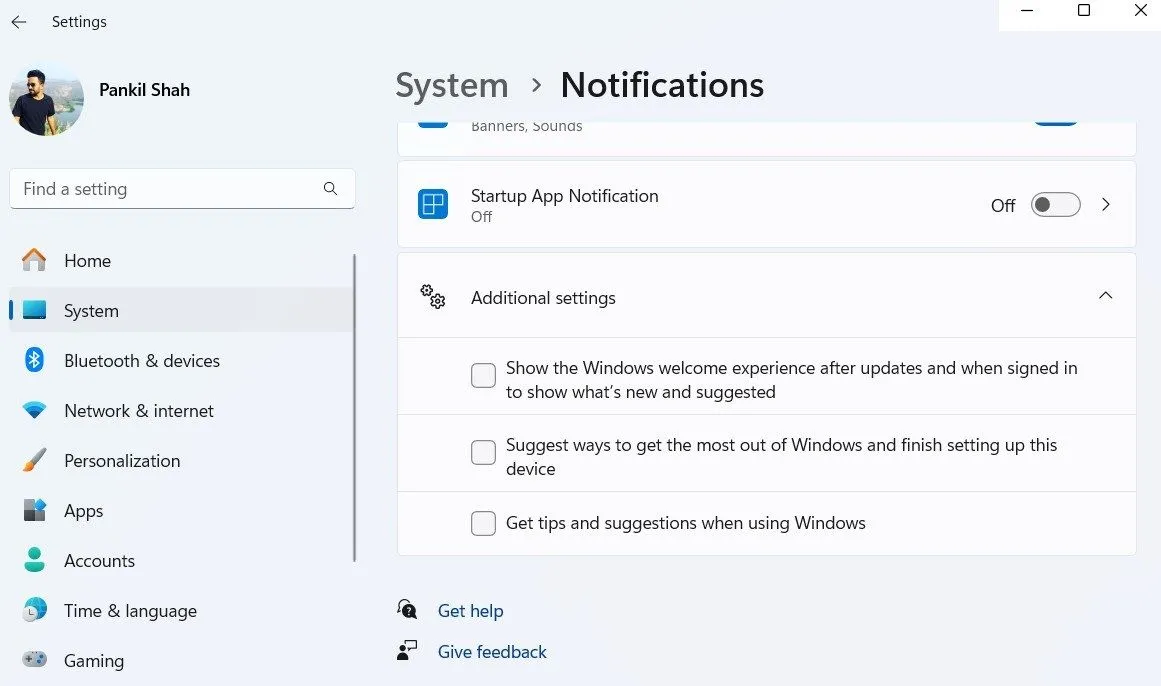 Cài đặt tắt các gợi ý và mẹo không cần thiết từ hệ thống Windows 11
Cài đặt tắt các gợi ý và mẹo không cần thiết từ hệ thống Windows 11
Để khắc phục vấn đề này, hãy mở Cài đặt > Hệ thống > Thông báo (Settings > System > Notifications) và cuộn xuống để mở rộng phần Cài đặt bổ sung (Additional settings). Sau đó, đơn giản chỉ cần bỏ chọn ba hộp kiểm liên quan đến các mẹo và gợi ý nhằm tối ưu hóa trải nghiệm Windows của bạn.
3. Thiết Lập Ứng Dụng Mặc Định của Bạn
Bạn còn nhớ việc thay đổi trình duyệt mặc định hay ứng dụng xem ảnh trong Windows 10 dễ dàng chỉ với một cú nhấp chuột không? Trong Windows 11, Microsoft đã biến quá trình này trở nên phức tạp hơn, giống như việc bạn phải khai báo thuế vậy.
Thay vì chỉ cho phép bạn chọn một ứng dụng mặc định duy nhất, Windows 11 yêu cầu bạn thiết lập ứng dụng mặc định cho từng loại tệp riêng lẻ. Ví dụ, nếu bạn muốn thay đổi ứng dụng xem ảnh mặc định, bạn cần điều chỉnh cài đặt riêng cho từng loại tệp như JPG, PNG, TIFF, và các định dạng khác. Để thực hiện các thay đổi này, bạn cần truy cập Cài đặt > Ứng dụng > Ứng dụng mặc định (Settings > Apps > Default Apps).
Việc thay đổi ứng dụng mặc định trong Windows 11 có thể tốn thêm một chút thời gian ban đầu, nhưng điều này rất đáng để làm, đặc biệt là đối với những ứng dụng bạn sử dụng thường xuyên nhất. Bằng cách này, bạn sẽ không còn phải lo lắng về việc Edge tự động mở mỗi khi bạn nhấp vào một liên kết, hay ứng dụng Photos khởi chạy mỗi khi bạn nhấp đúp vào một hình ảnh.
4. Tăng Tốc Bằng Cách Tắt Ứng Dụng Khởi Động Cùng Máy
Ngay cả một chiếc PC Windows 11 hoàn toàn mới cũng có thể trở nên ì ạch một cách khó hiểu chỉ sau vài ngày sử dụng. Lý do chính cho hiện tượng này thường là do có quá nhiều ứng dụng tự động khởi động cùng hệ thống.
Theo mặc định, Windows có xu hướng cho phép một loạt các ứng dụng tự động khởi chạy khi bạn đăng nhập – một số trong đó có lẽ bạn không cần chạy ngay lập tức (hoặc thậm chí không bao giờ). Các ứng dụng như Microsoft Teams, OneDrive, Spotify, hoặc các ứng dụng ngẫu nhiên khác có thể “lén lút” thêm vào danh sách khởi động của bạn và âm thầm chiếm dụng tài nguyên hệ thống trong nền.
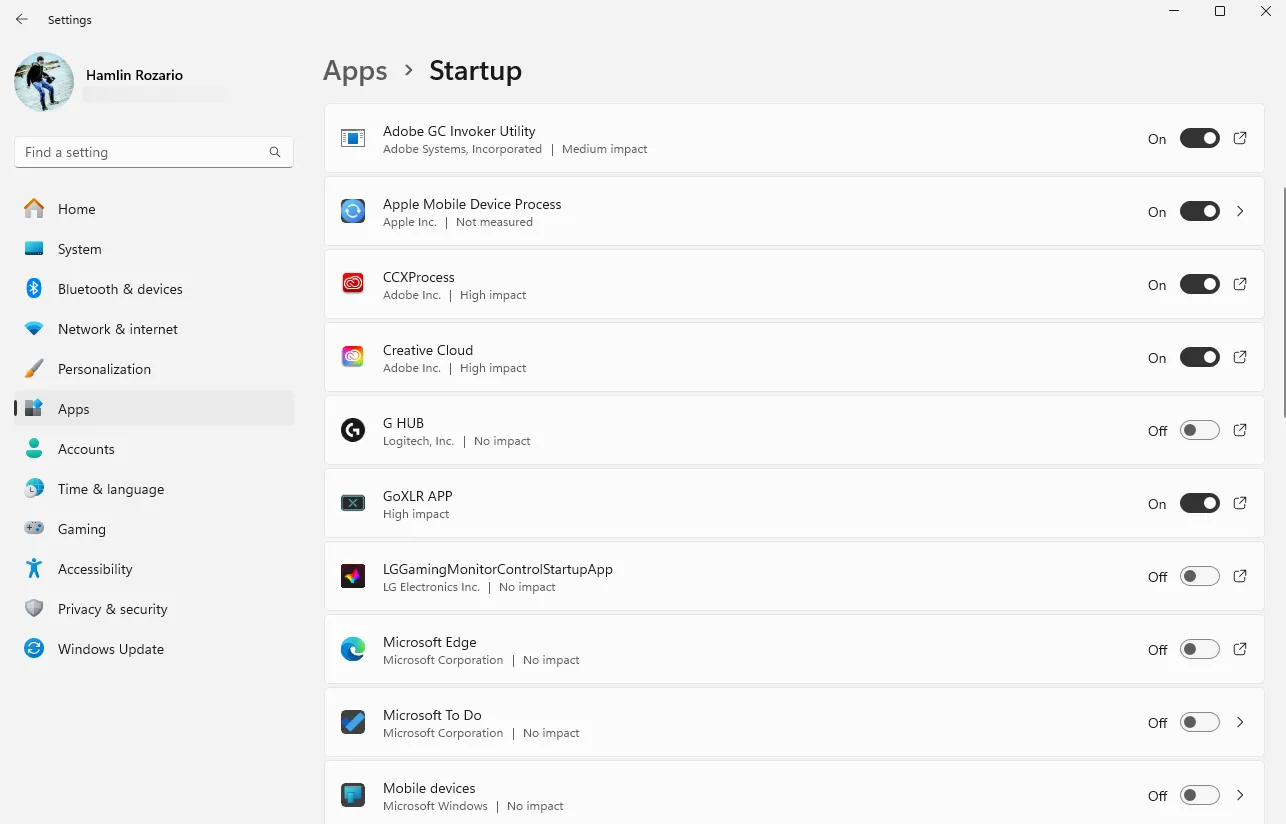 Menu Quản lý ứng dụng khởi động cùng hệ thống trong Windows 11 giúp tăng tốc máy tính
Menu Quản lý ứng dụng khởi động cùng hệ thống trong Windows 11 giúp tăng tốc máy tính
Tất cả những điều này có thể cộng dồn lại và làm chậm đáng kể thời gian khởi động PC của bạn. Để tránh tình trạng này, hãy đi tới Cài đặt > Ứng dụng > Khởi động (Settings > Apps > Startup) và sử dụng các công tắc để quản lý ứng dụng khởi động. Bạn sẽ ngạc nhiên khi thấy hệ thống của mình khởi động và chạy nhanh hơn rất nhiều sau một chút “dọn dẹp mùa xuân” ở phần khởi động này. Chỉ cần đảm bảo rằng bạn giữ lại phần mềm diệt virus và các tiện ích hệ thống thiết yếu.
5. Dọn Dẹp Start Menu và Taskbar Gọn Gàng
Start Menu và Taskbar của Windows 11 trông rất bóng bẩy, nhưng một khi bạn bắt đầu sử dụng chúng, bạn sẽ nhận ra chúng có thể lộn xộn và gây mất tập trung đến mức nào. May mắn thay, bạn có thể kiểm soát sự hỗn loạn này chỉ trong vài phút.
Bắt đầu với Start Menu. Hãy đến Cài đặt > Cá nhân hóa > Bắt đầu (Settings > Personalization > Start). Từ đây, bạn có thể ngăn nó hiển thị các ứng dụng đã thêm gần đây hoặc nội dung được đề xuất (vâng, đó về cơ bản là quảng cáo). Bạn cũng có thể vào phần Thư mục (Folders) để ghim các lối tắt hữu ích, như File Explorer hoặc Tải xuống, ngay bên dưới nút nguồn.
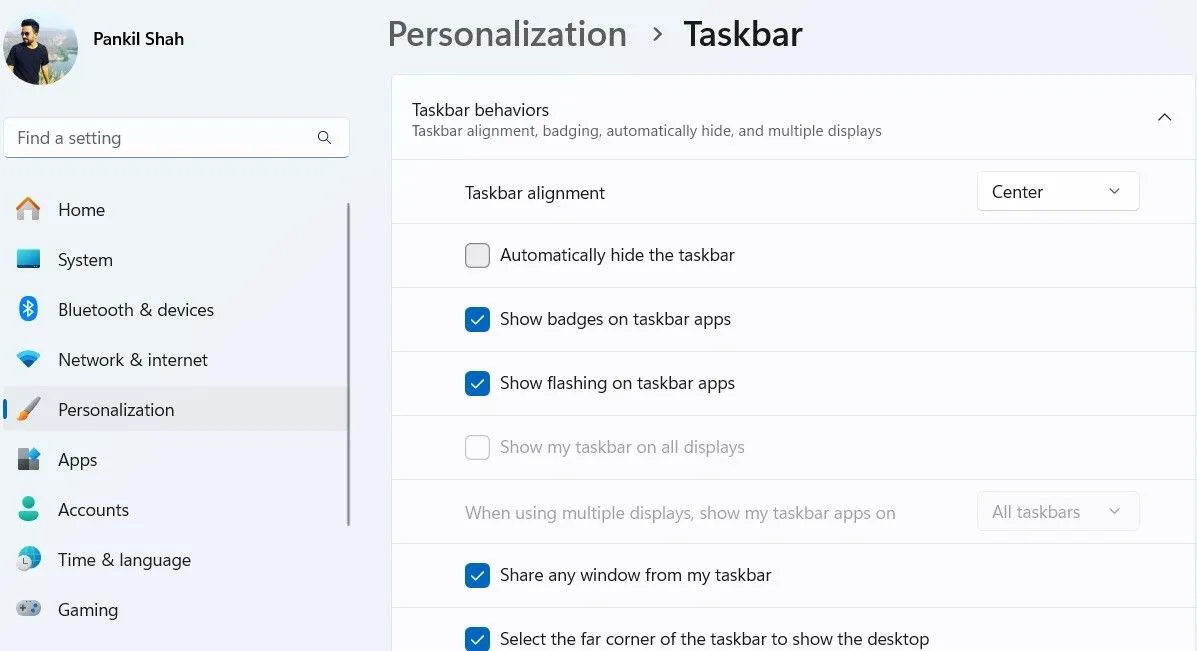 Tùy chỉnh các cài đặt hiển thị trên thanh Taskbar Windows 11 để dọn dẹp không gian làm việc
Tùy chỉnh các cài đặt hiển thị trên thanh Taskbar Windows 11 để dọn dẹp không gian làm việc
Bây giờ đến Taskbar. Truy cập Cài đặt > Cá nhân hóa > Thanh tác vụ (Settings > Personalization > Taskbar) và bắt đầu tắt các công tắc. Bạn có thể ẩn những thứ như hộp tìm kiếm, biểu tượng Trò chuyện (Chat), và thậm chí cả Copilot. Để có một thiết lập thực tế hơn, hãy cuộn xuống Hành vi thanh tác vụ (Taskbar behaviors) và chọn tùy chọn Không nhóm các nút thanh tác vụ (Ungroup taskbar buttons). Điều này làm cho mỗi cửa sổ hiển thị riêng biệt trên Taskbar giống như các phiên bản Windows cũ hơn.
6. Xóa Bỏ Quảng Cáo Trên Màn Hình Khóa Vĩnh Viễn
Không có gì khó chịu bằng việc bật PC lên, chỉ để thấy một quảng cáo cho sản phẩm của Microsoft mà bạn không hề yêu cầu. Windows 11 có thói quen “tuyệt vời” là lén lút đưa các “gợi ý” và khuyến mãi lên màn hình khóa của bạn, ngụy trang chúng thành các mẹo hữu ích hoặc hình ảnh đẹp mắt. Nhưng thực tế thì chúng chỉ là quảng cáo.
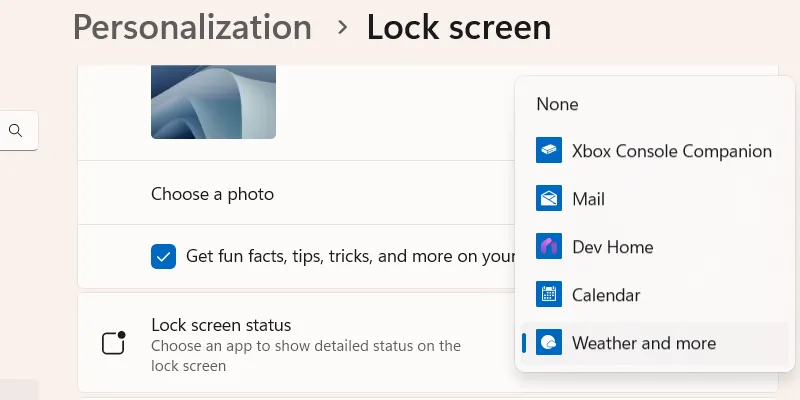 Vô hiệu hóa quảng cáo và các mẹo không mong muốn trên màn hình khóa Windows 11
Vô hiệu hóa quảng cáo và các mẹo không mong muốn trên màn hình khóa Windows 11
Việc loại bỏ những quảng cáo trên màn hình khóa này khá dễ dàng. Đơn giản chỉ cần đi tới Cài đặt > Cá nhân hóa > Màn hình khóa (Settings > Personalization > Lock screen), nhấp vào menu Cá nhân hóa màn hình khóa của bạn (Personalize your lock screen menu), và chọn Ảnh (Picture) hoặc Trình chiếu (Slideshow). Sau đó, bỏ chọn hộp kiểm Nhận những thông tin thú vị, mẹo, thủ thuật và nhiều hơn nữa trên màn hình khóa của bạn (Get fun facts, tips, tricks, and more on your lock screen).
7. Tắt Bảng Tiện Ích (Widgets Panel) Không Cần Dùng
Windows 11 đi kèm với một bảng Widgets tích hợp sẵn, trượt ra từ phía bên trái màn hình. Nó hiển thị những thông tin như thời tiết, tin tức, cập nhật giao thông, giá cổ phiếu và tỷ số thể thao. Nếu bạn cảm thấy mệt mỏi khi vô tình kích hoạt bảng Widgets hoặc thấy các tiêu đề tin tức mà bạn không yêu cầu, bạn hoàn toàn có thể ẩn nó đi. Chỉ cần nhấp chuột phải vào thanh tác vụ (taskbar) và chọn Cài đặt thanh tác vụ (Taskbar settings). Sau đó, tìm công tắc Widgets và tắt nó đi.
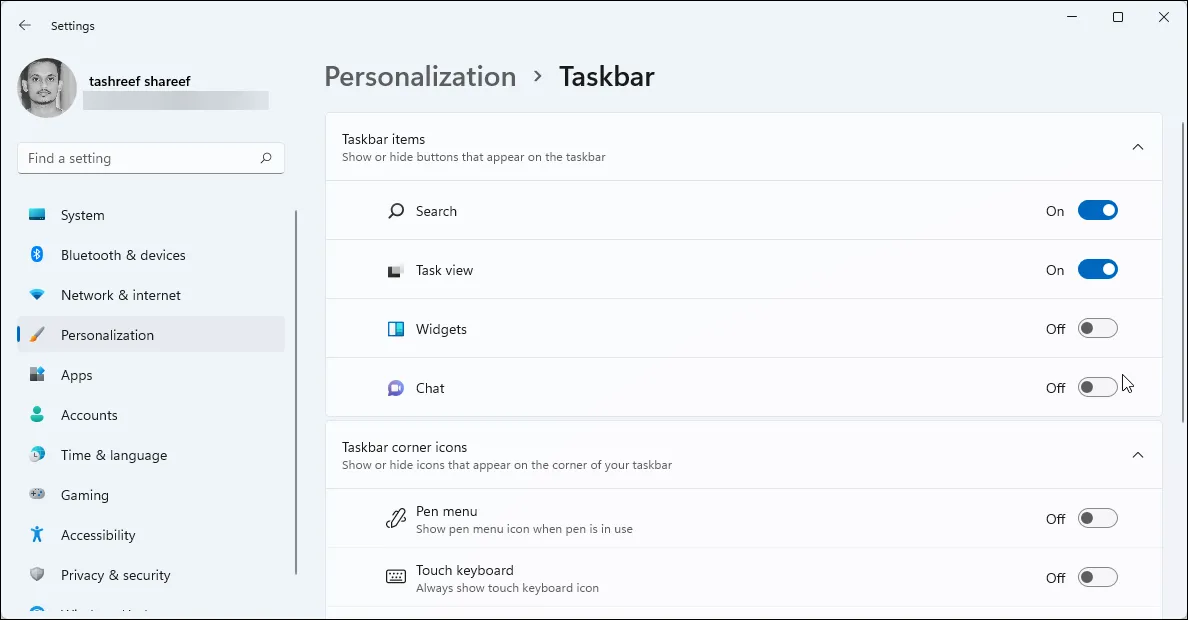 Tùy chọn tắt bảng tiện ích Widgets và chat trên thanh Taskbar của Windows 11
Tùy chọn tắt bảng tiện ích Widgets và chat trên thanh Taskbar của Windows 11
Windows 11 cũng đặt một số tiện ích này ngay trên màn hình khóa của bạn, vì vậy ngay cả trước khi bạn đăng nhập, bạn đã được chào đón bằng các cập nhật thời tiết, tỷ số thể thao hoặc các tin tức ngẫu nhiên. Nếu bạn muốn giữ cho màn hình khóa của mình gọn gàng, hãy đi tới Cài đặt > Cá nhân hóa > Màn hình khóa (Settings > Personalization > Lock screen), và trong menu “Trạng thái màn hình khóa” (Lock screen status), chọn Không (None).
8. Loại Bỏ Kết Quả Web và Nổi Bật Khỏi Tìm Kiếm
Thanh tìm kiếm của Windows 11 là thứ bạn có thể sử dụng hàng ngày để khởi chạy ứng dụng, định vị tệp hoặc tìm kiếm cài đặt. Nhưng có một điểm khó chịu: thay vì chỉ hiển thị những gì có trên PC của bạn, nó rất “thích” hiển thị thêm kết quả web. Vì vậy, khi bạn gõ sai “Word” thành “wrd” hoặc “paint” thành “painet”, nó sẽ không chỉ bỏ qua và cố gắng giúp đỡ – mà nó sẽ mở một tìm kiếm Bing trong trình duyệt Edge.
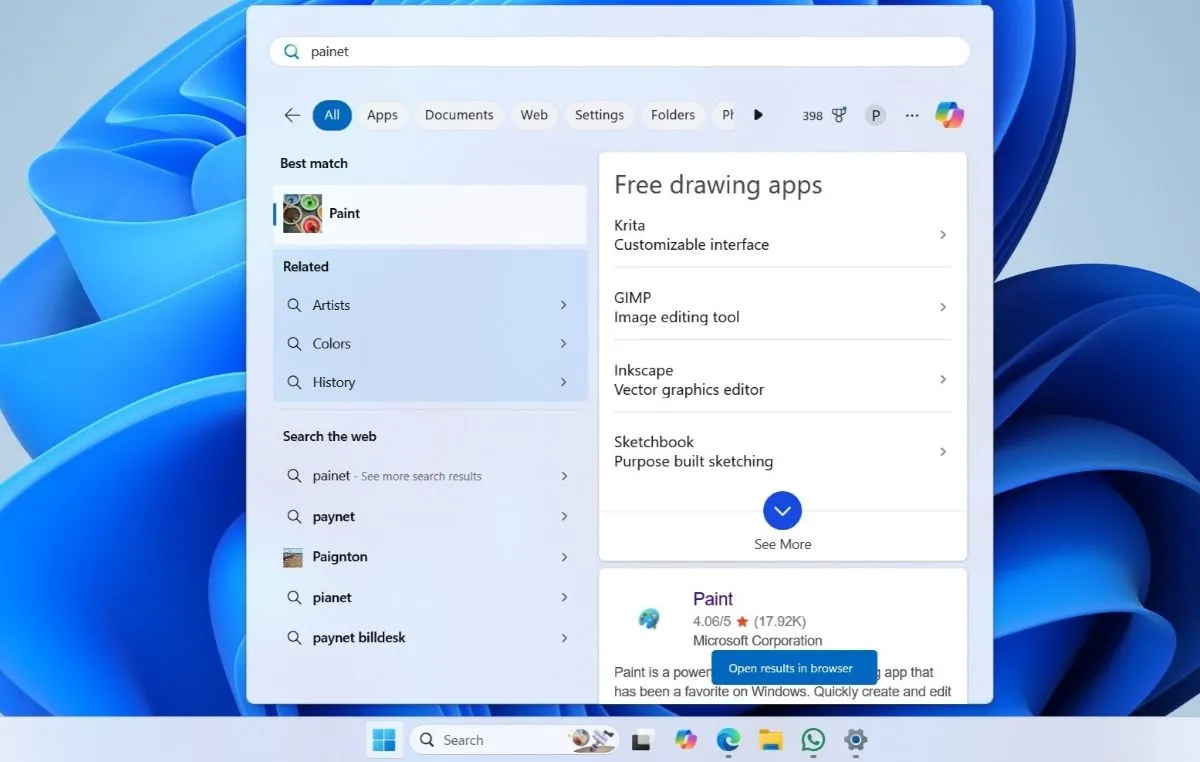 Menu Start của Windows 11 hiển thị kết quả tìm kiếm bao gồm cả nội dung từ web và Bing
Menu Start của Windows 11 hiển thị kết quả tìm kiếm bao gồm cả nội dung từ web và Bing
Điều tồi tệ hơn là Microsoft không cung cấp một công tắc đơn giản để tắt tính năng này. Tuy nhiên, nếu bạn thoải mái với việc chỉnh sửa Windows Registry, bạn có thể tắt tìm kiếm Bing trong Windows 11. Nếu không, bạn cũng có thể sử dụng một công cụ của bên thứ ba như Winaero Tweaker để thực hiện điều này một cách dễ dàng hơn.
9. Khôi Phục Menu Chuột Phải Cổ Điển
Với Windows 11, Microsoft đã cố gắng làm gọn gàng menu chuột phải bằng cách ẩn một loạt các tùy chọn đằng sau nút “Hiển thị thêm tùy chọn” (Show more options). Điều này lại vô tình thêm một cú nhấp chuột không cần thiết mỗi khi bạn muốn truy cập các tùy chọn quen thuộc hoặc tích hợp ứng dụng của bên thứ ba.
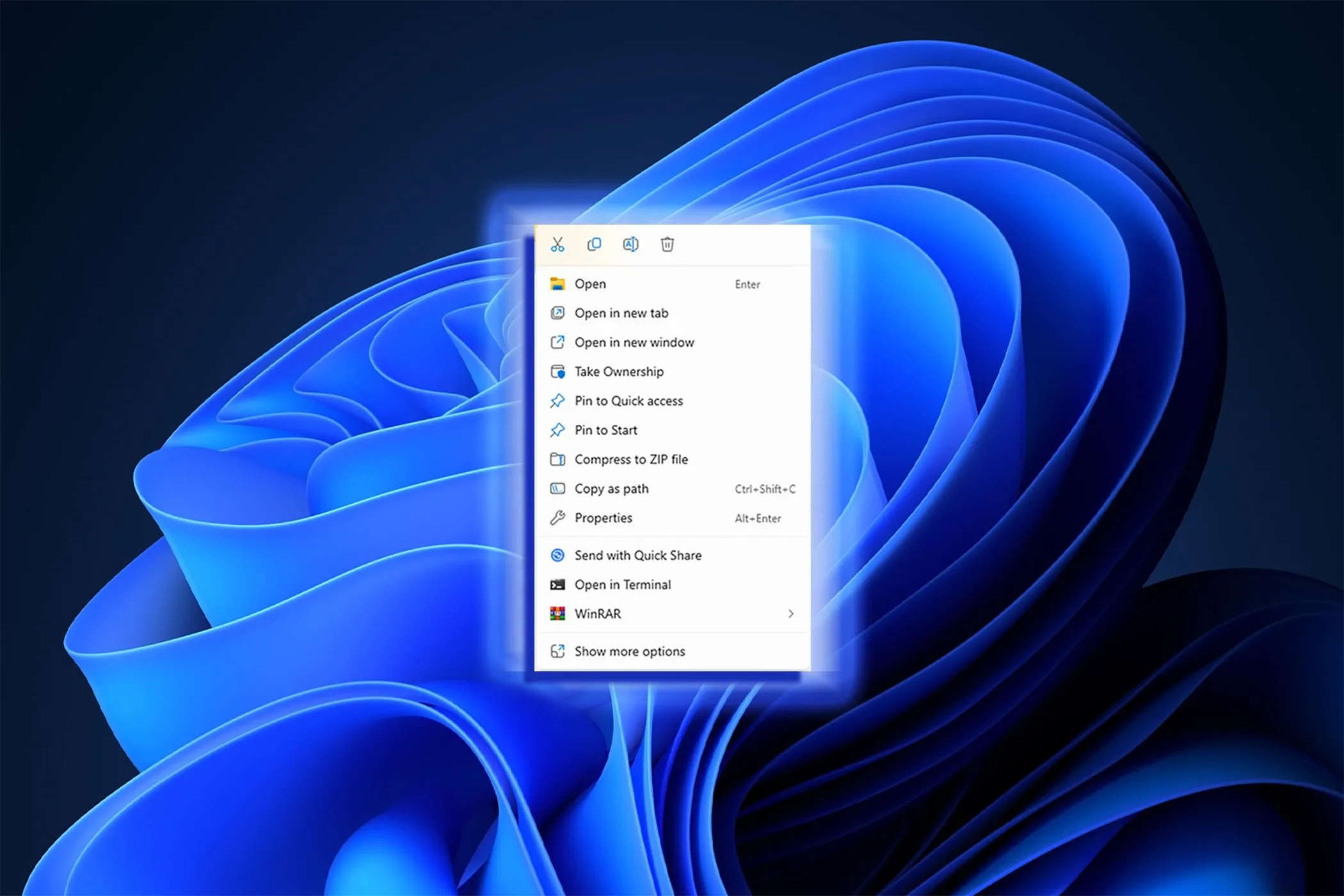 Giao diện menu chuột phải mặc định của Windows 11 với tùy chọn "Hiển thị thêm tùy chọn"
Giao diện menu chuột phải mặc định của Windows 11 với tùy chọn "Hiển thị thêm tùy chọn"
Nếu điều này khiến bạn khó chịu, bạn hoàn toàn có thể khôi phục lại menu chuột phải cổ điển. Một lần nữa, việc này yêu cầu bạn phải sửa đổi tệp Registry. Trước khi thực hiện, hãy đảm bảo tạo một điểm khôi phục hệ thống (restore point) để đề phòng trường hợp có sự cố. Việc này chỉ mất một phút nhưng có thể giúp bạn tránh khỏi rất nhiều rắc rối nếu mọi thứ không như ý.
Windows 11 mang đến nhiều điểm đáng yêu và cải tiến, nhưng chính những phiền toái nhỏ nhặt tích tụ nhanh chóng có thể làm giảm đi trải nghiệm tổng thể. Việc dành một chút thời gian để khắc phục phiền toái Windows 11 và tùy chỉnh hệ điều hành theo ý muốn sẽ giúp bạn tận hưởng trọn vẹn những gì tốt nhất mà Microsoft mang lại, biến chiếc máy tính của bạn trở thành công cụ làm việc và giải trí hiệu quả hơn. Hãy bắt tay vào thực hiện các thủ thuật trên ngay hôm nay để có một trải nghiệm Windows 11 mượt mà và thoải mái nhất!
Bạn đã thử thủ thuật nào trong danh sách này chưa? Hay bạn có mẹo hay nào khác để tối ưu Windows 11? Hãy chia sẻ ý kiến của bạn trong phần bình luận bên dưới và cùng thảo luận với cộng đồng Thủ Thuật Mới nhé!


